
En af de ting, som OS X gør, er at gemme alle Wi-Fi-netværk, du opretter forbindelse til. Dette er fantastisk, hvis du går fra Wi-Fi-netværk til Wi-Fi-netværk og ikke ønsker at indtaste dine legitimationsoplysninger hver gang, men det har en ulempe.
For det første, hvis du opretter forbindelse til et netværk med et fælles navn, såsom "xfinitywifi", kan din computer muligvis oprette forbindelse til det netværk, når det er tilgængeligt.
Et andet eksempel, lad os sige, at dit netværk ikke er umiddelbart tilgængeligt, og at du har oprettet forbindelse til et andet netværk på tværs af gaden. Netværkssignalet er dog svagt, og selvom du kan oprette forbindelse til det, vil det være frustrerende langsomt. Desuden kan du endda indse med det samme, hvad der er sket, så du ikke forstår, hvorfor din internetadgang er så langsomt forbandet.
I dag vil vi vise dig, hvordan du tilføjer og fjerner Wi-Fi-netværk på OS X, så denne slags situationer ikke opstår. Desuden er det meget tilrådeligt, at du gennemgår og beskærer dit gemte netværk fra tid til anden, så hvis du har en masse gamle på din liste, kan det være tid til at rense huset.
Fjernelse af netværk
For at starte skal du først åbne netværksindstillingerne og klikke på knappen "Avanceret".
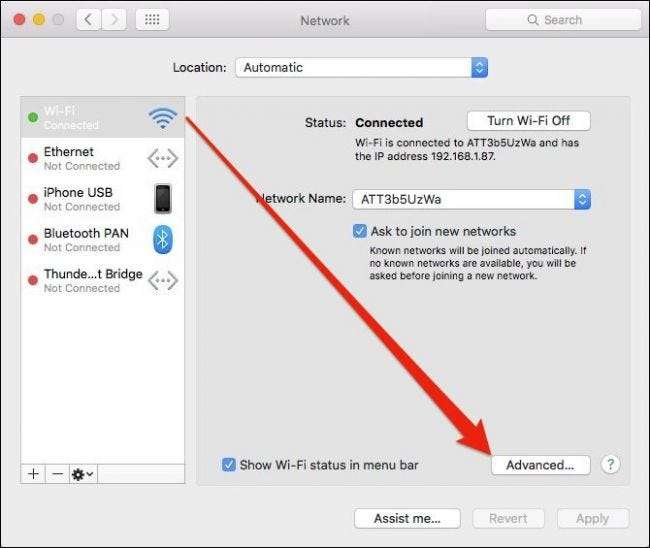
Når det avancerede panel er åbent, skal du sørge for at være på fanen Wi-Fi og vælge det netværk, som du ikke længere har brug for, og klik på knappen "-".
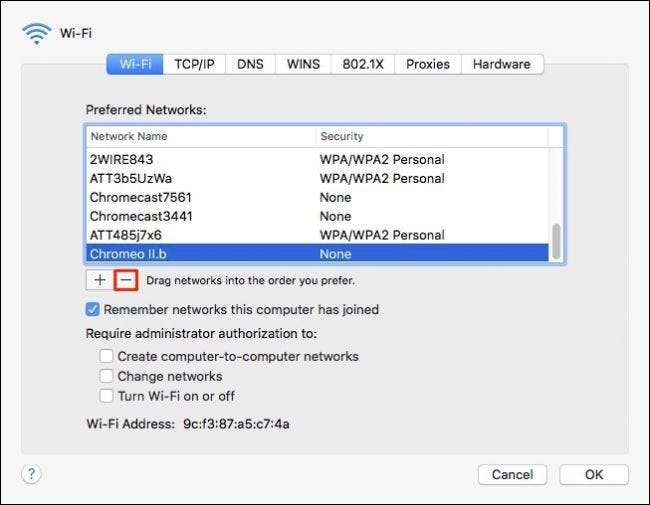
En advarselsdialog vises, hvor du bliver bedt om at bekræfte. Klik på "Fjern" for at slette netværket fra din gemte liste.
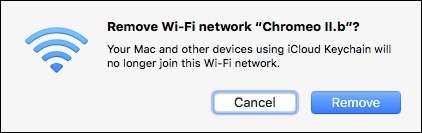
Igen anbefaler vi at gå igennem og give dine gemte netværk en god ordentlig rengøring fra tid til anden.
Tilføjelse af netværk
Tilføjelse af netværk, f.eks. Hvis du har brug for at tilføje et skjult netværk, er så simpelt som at klikke på "+" og indtaste de nødvendige oplysninger.
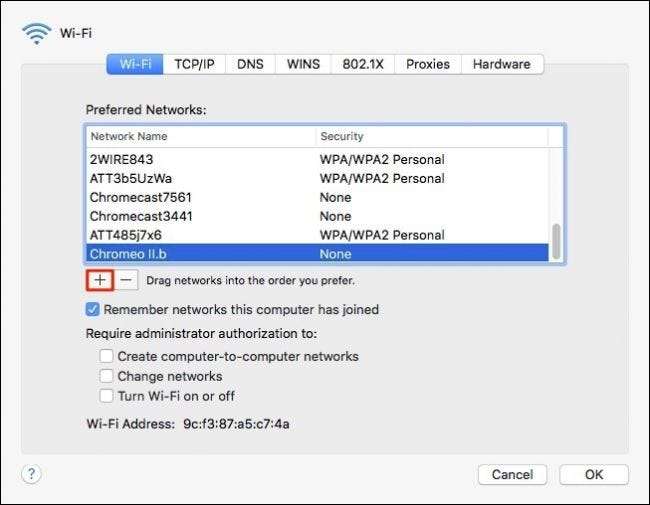
Du skal indtaste SSID eller netværksnavn og vælge sikkerhedstype (WEP, WPA / WPA2 osv.).
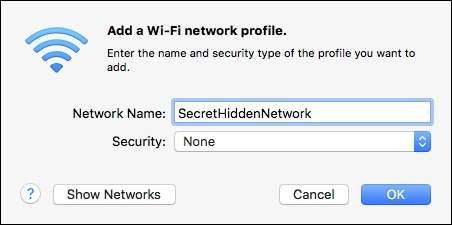
Når du opretter forbindelse til dette netværk, skal du nu indtaste en adgangskode (hvis netværket har sikkerhed). Da du trådte ind i netværket manuelt, vil det naturligvis allerede være gemt, men nu ved du, hvordan du sletter det.
Du har muligvis bemærket i tidligere skærmbilleder, at du kan trække netværk i den rækkefølge, du foretrækker, hvilket betyder, at hvis du har gemt flere netværk, og du ikke vil slette nogen, kan du omarrangere dem, hvilket vi diskuterer mere udførligt i denne tidligere artikel .
Bemærk, vi har også talt om hvordan man manuelt fjerner gemte netværk fra en Windows 8.1-computer hvis du også bruger den platform.
Hvis du har spørgsmål eller kommentarer, du gerne vil bidrage til denne artikel, bedes du give din feedback i vores diskussionsforum.






